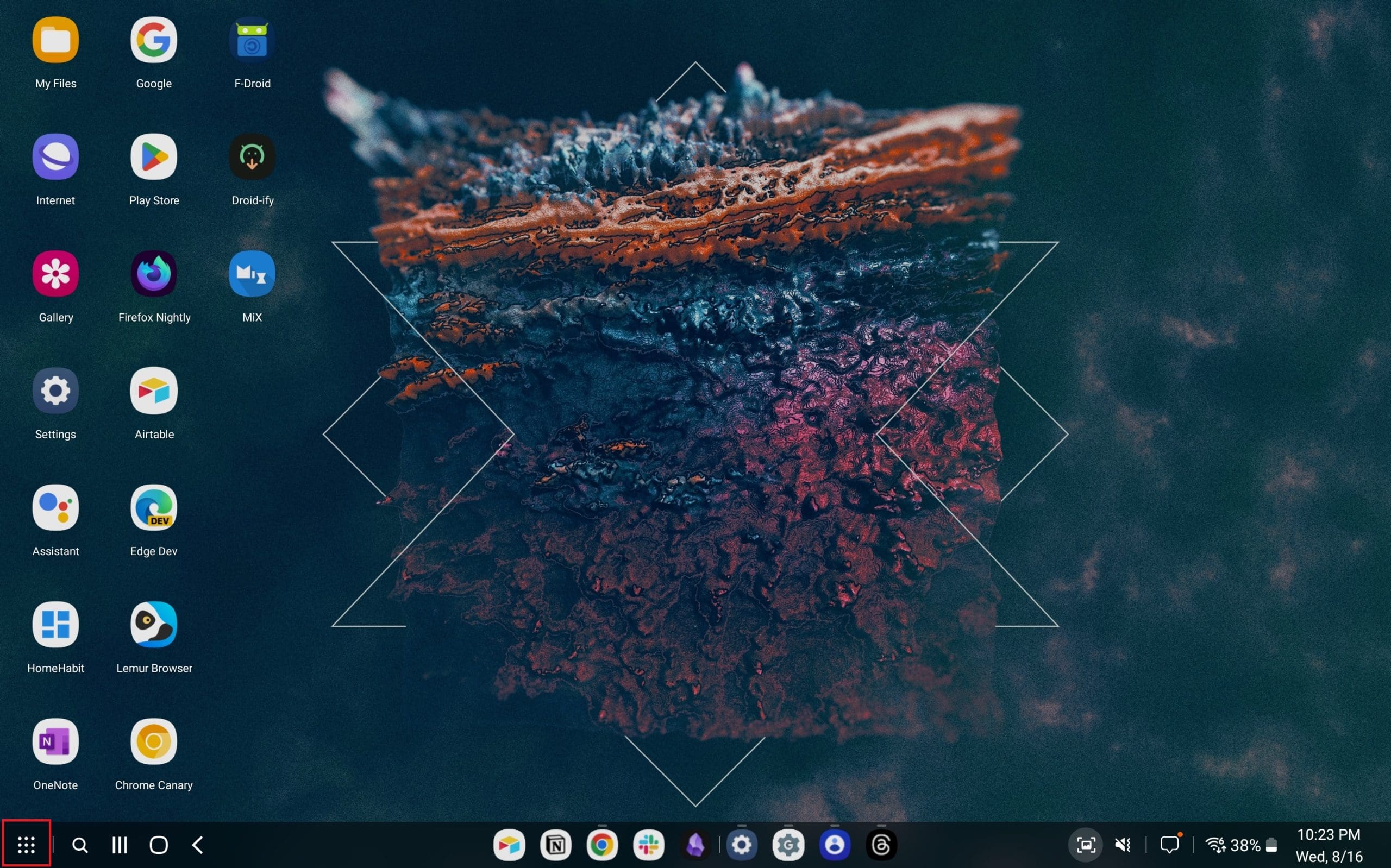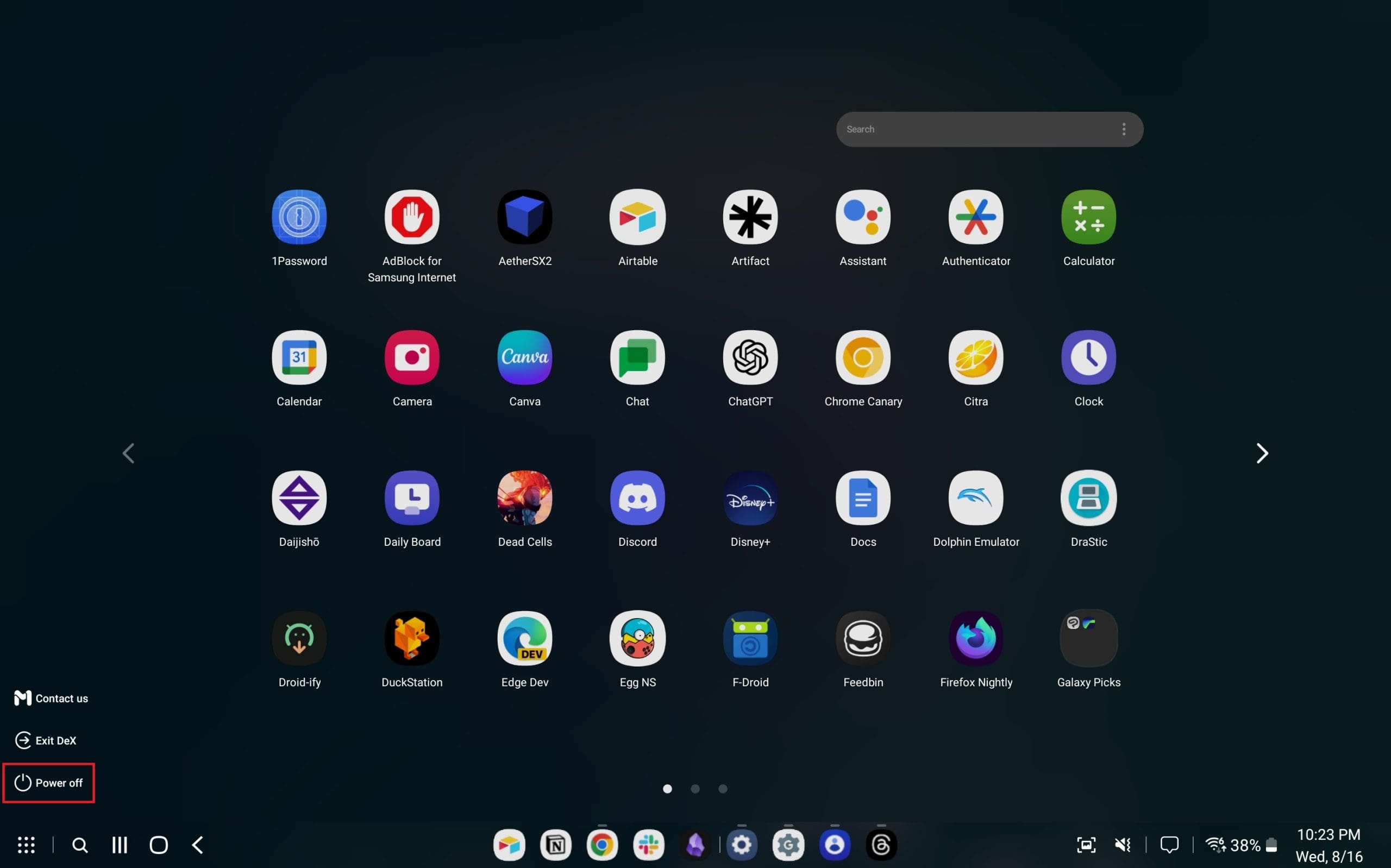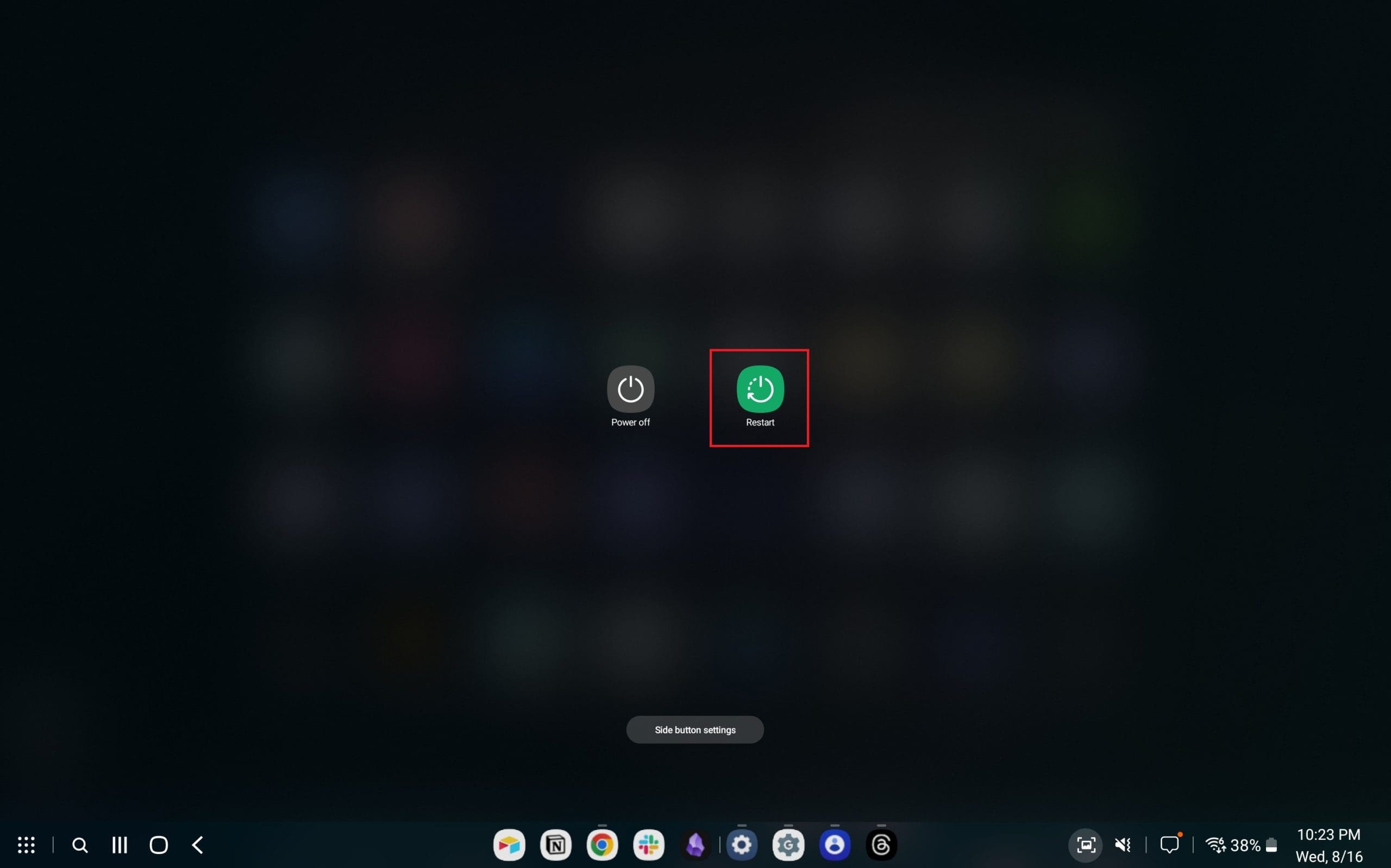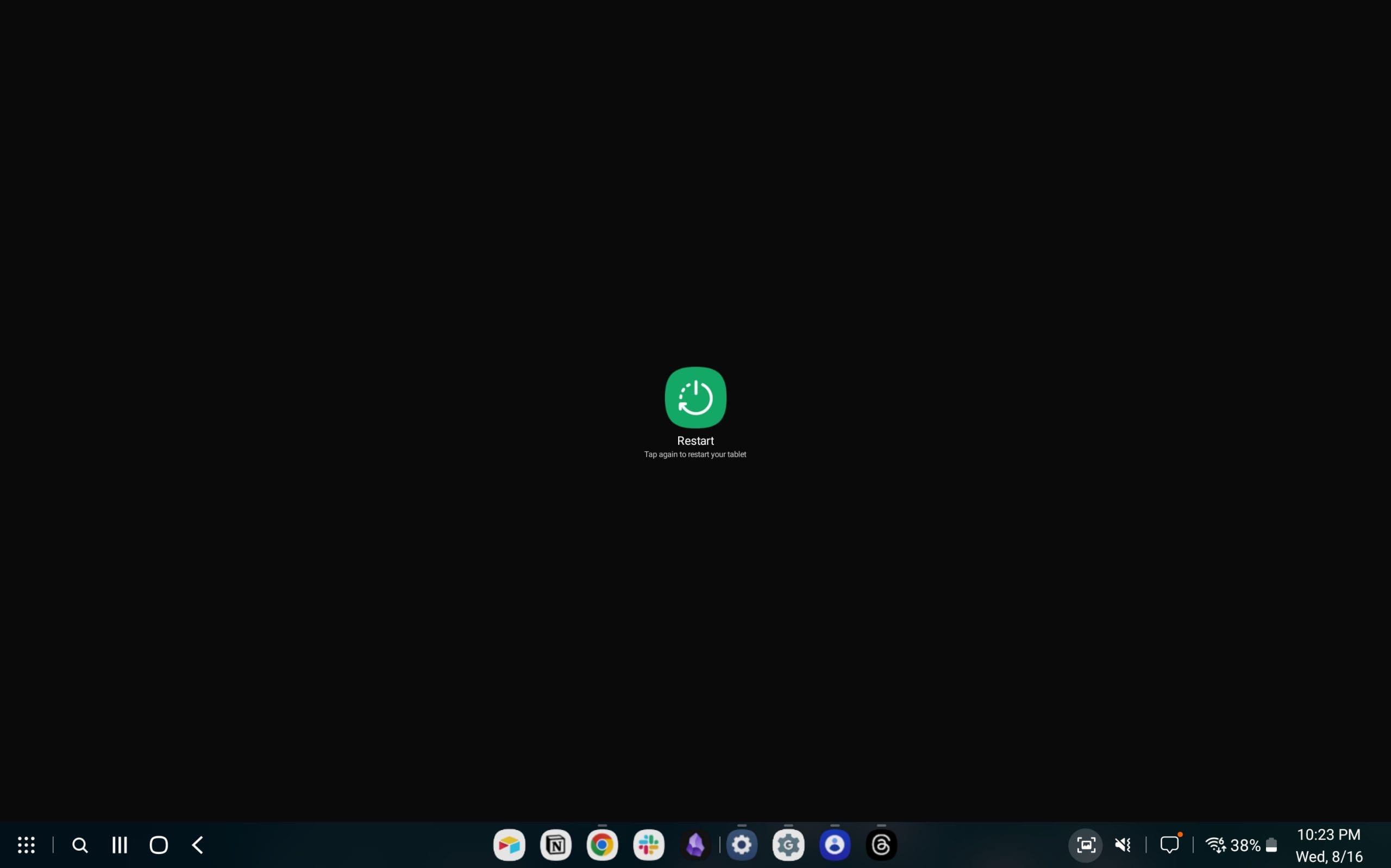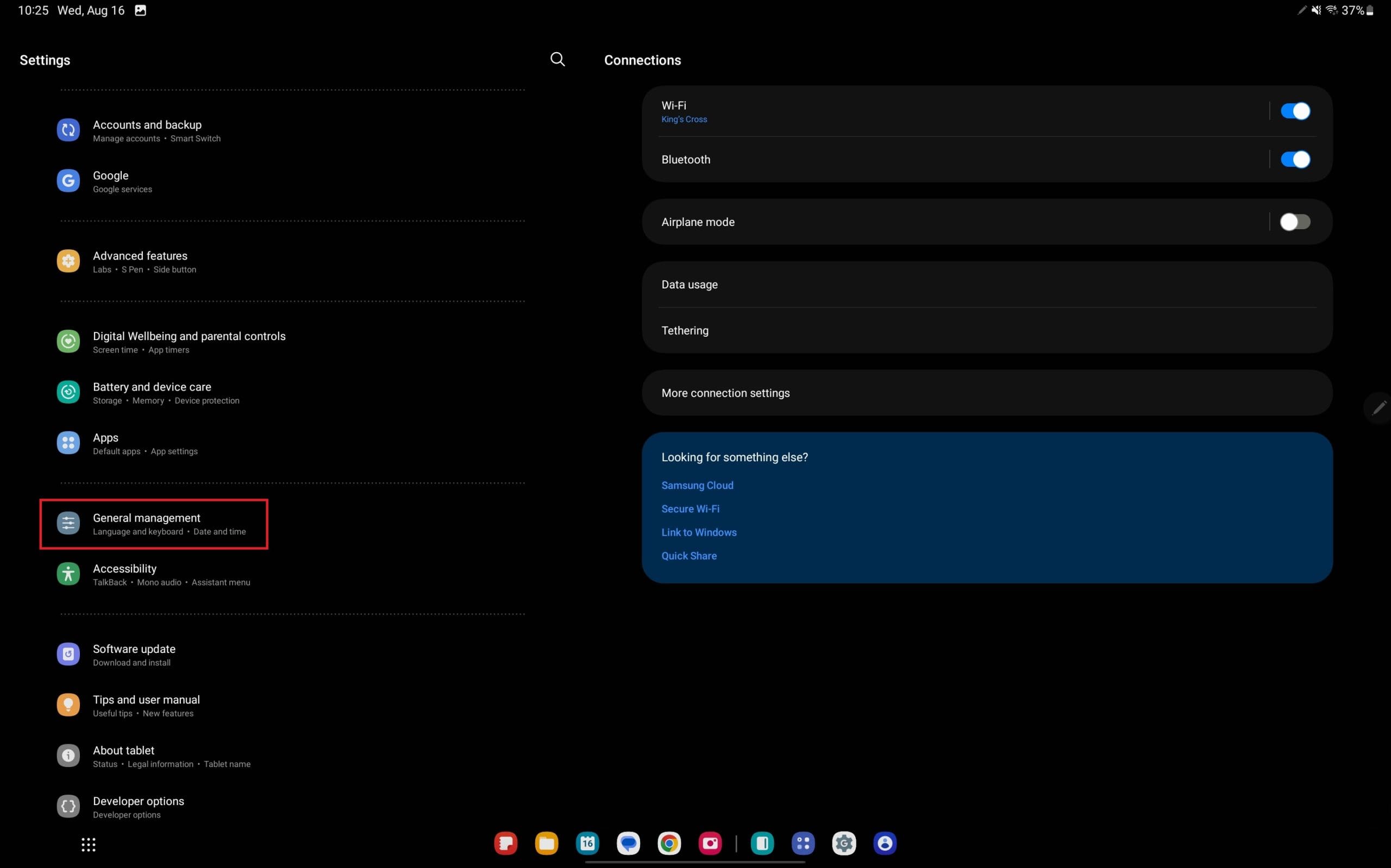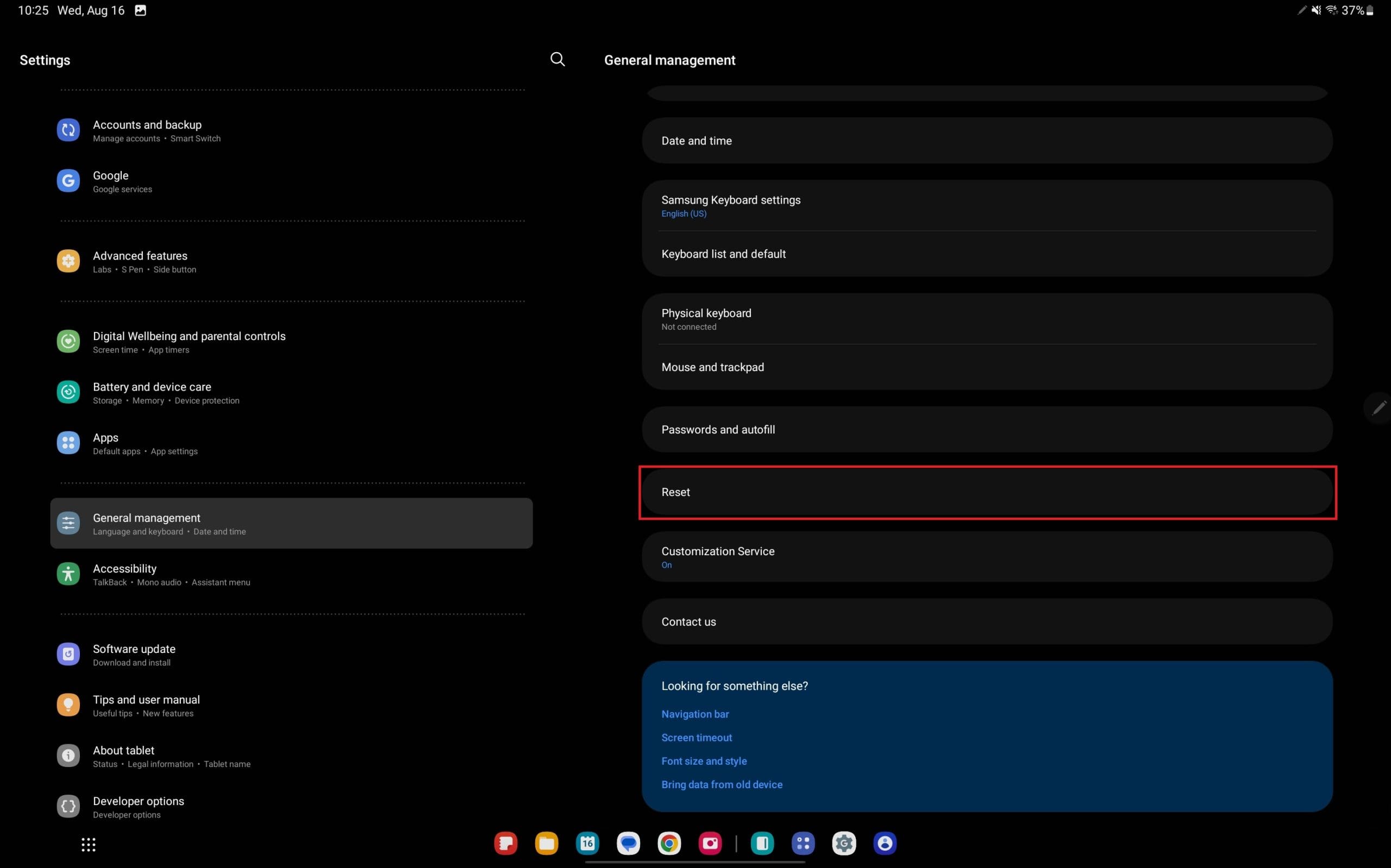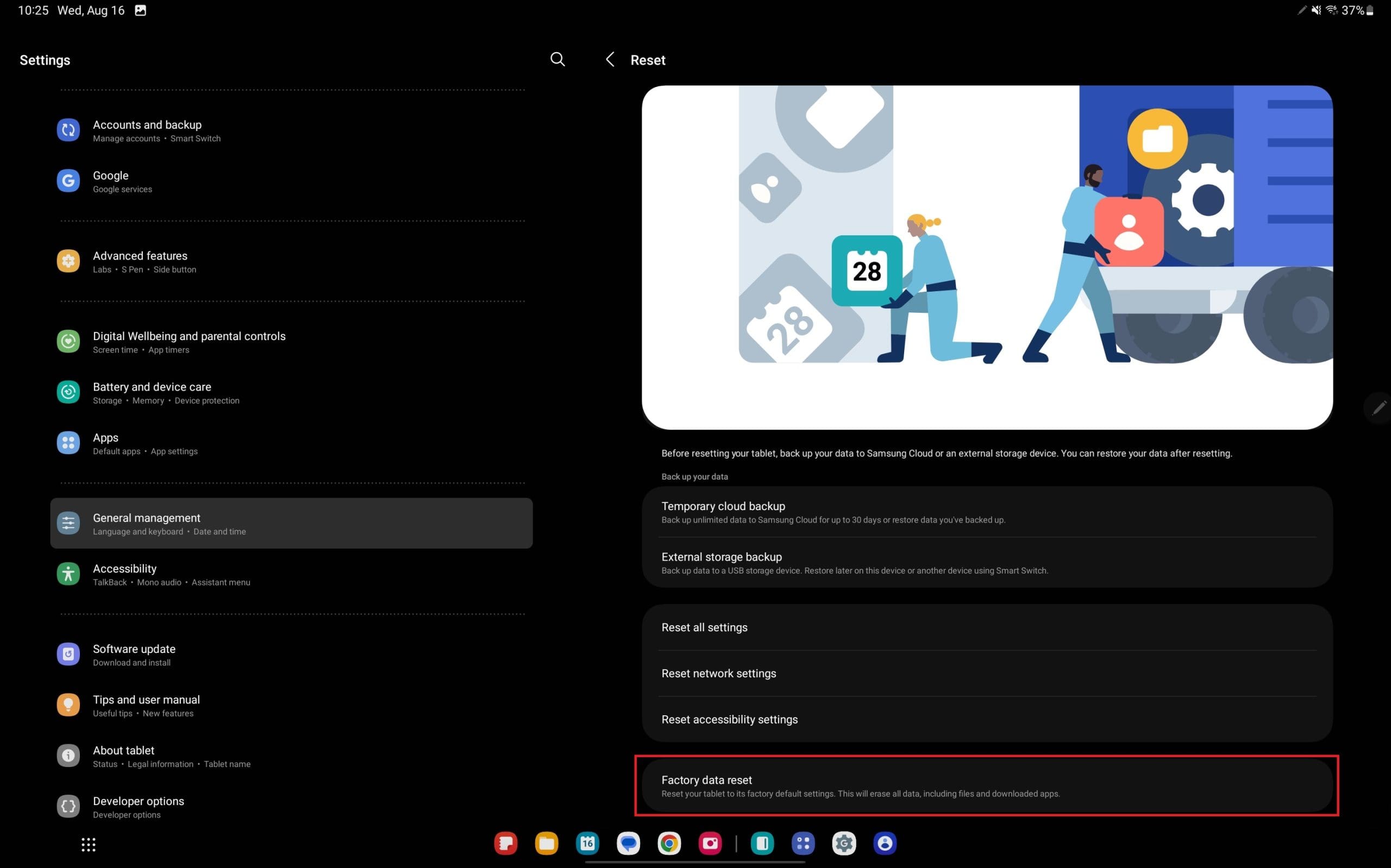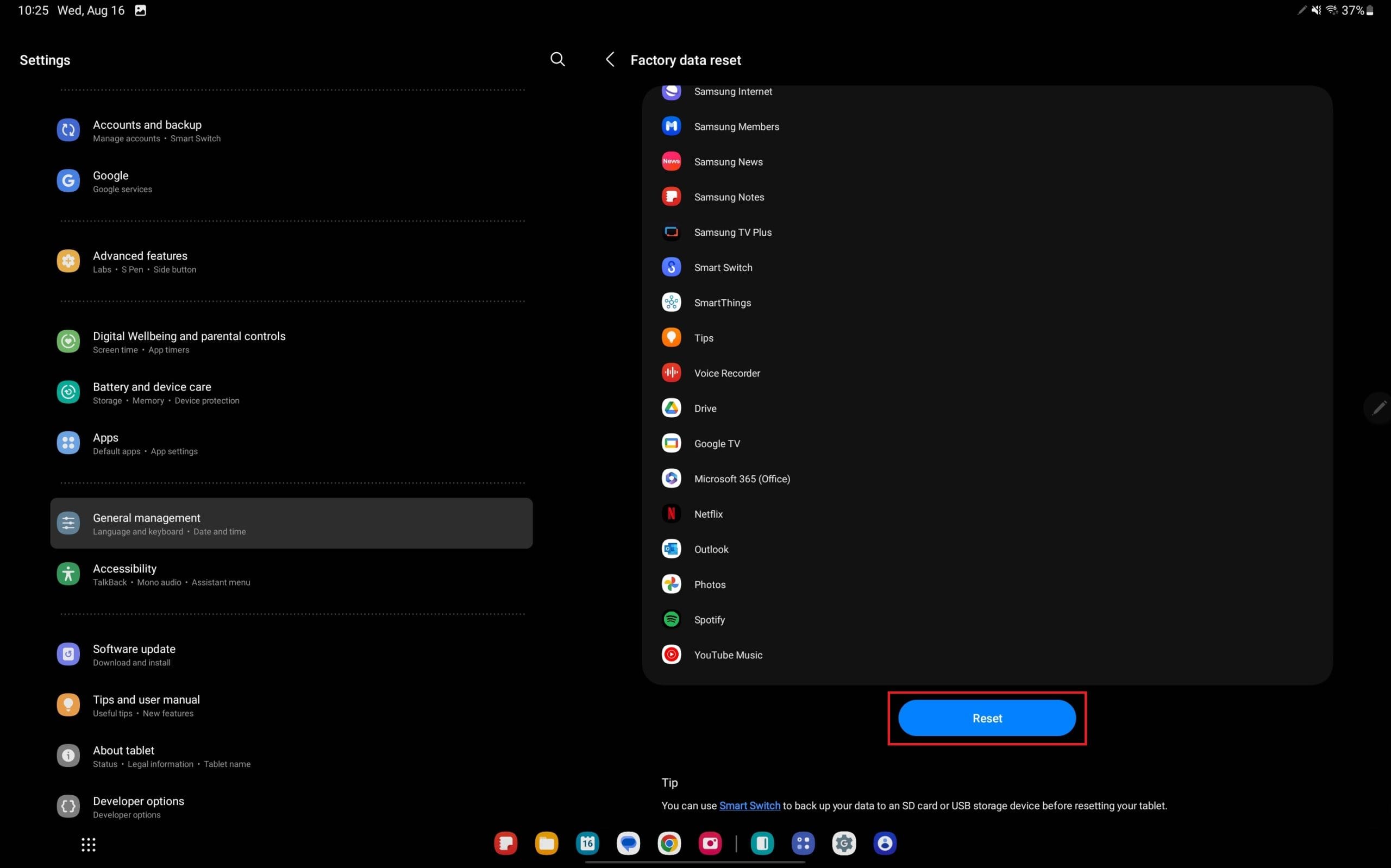Vi har hatt muligheten til å utforske Galaxy Tab S9 Ultra, og vi har funnet dette til å være et ideelt nettbrett for å supplere din Windows-PC eller Galaxy S23. Selv om det er imponerende hvor allsidige disse nettbrettene er, er det verdt å merke seg at Android og Samsung One UI har sine begrensninger. Enten det er en oppdatering som gjør at Tab S9 oppfører seg merkelig eller uønskede apper som tappet batteriet ditt, er vi her for å veilede deg gjennom prosessen med å tilbakestille din Galaxy Tab S9.
Innhold
Hvordan utføre myk tilbakestilling av Galaxy Tab S9
Av og til kan du støte på bestemte apper som hindrer ytelsen til Galaxy Tab S9. Naturligvis vil du ikke slette alt hvis du bare har med mindre problemer å gjøre. Her er en guide til hvordan du utfører en myk tilbakestilling (eller rett og slett restarter) din Galaxy Tab S9.
- Hold inne Side- og Volum ned-knappene samtidig.
- Når Strømmen-menyen vises, trykk på Slå av.
- Trykk på Slå av igjen for å bekrefte.
- Vent et øyeblikk.
- Etter at nettbrettet ditt er helt slått av, trykk og hold inne Sideknappen inntil Samsung-logoen vises.
For de som bruker Galaxy Tab S9 med DeX-modus, er det en annen måte for deg å myk tilbakestille (eller restarte) nettbrettet ditt.
- I verktøylinjen nederst, trykk på ikonet for applikasjonsmeny i nederste venstre hjørne.
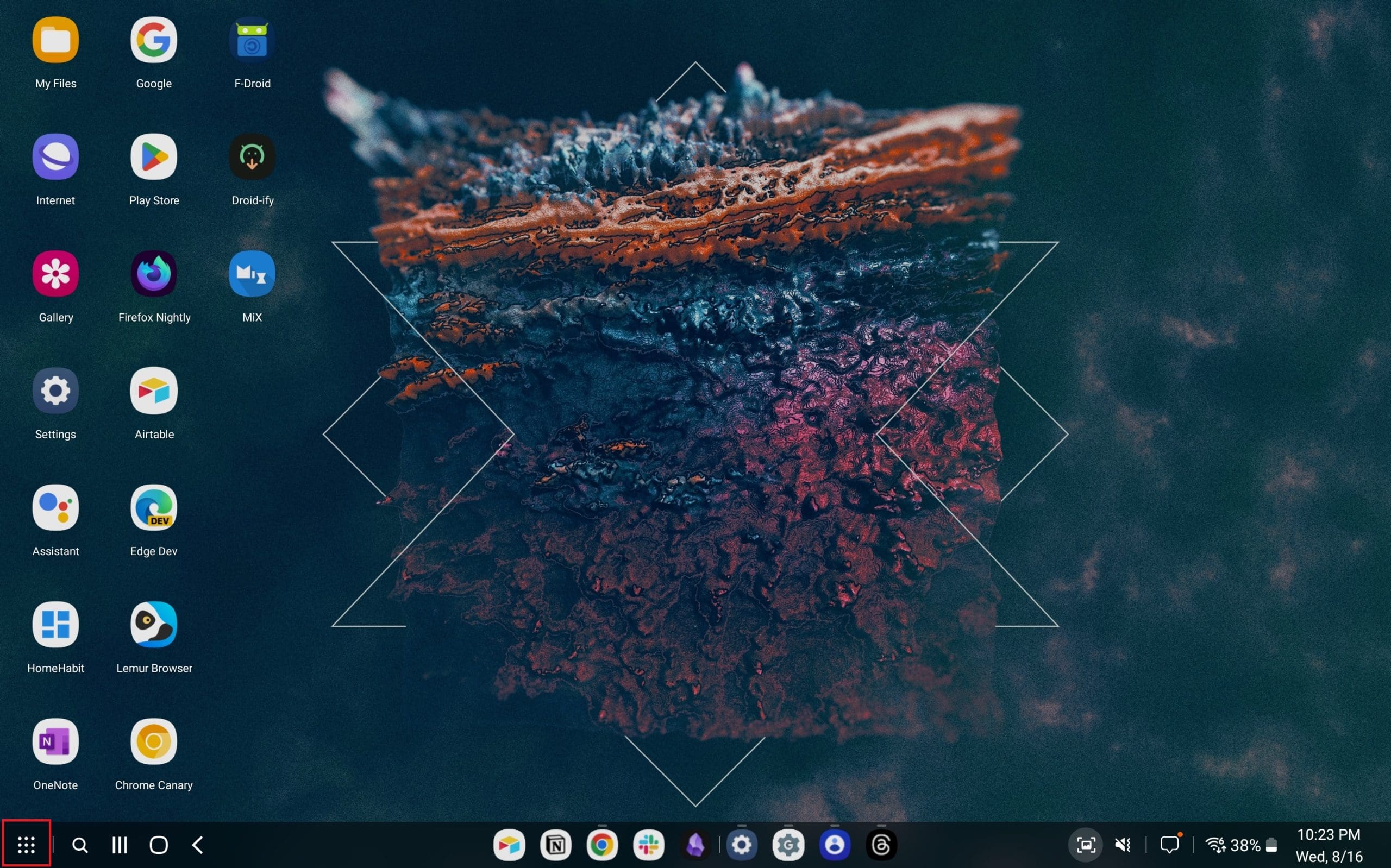
- Fra applikasjonsmenyen, trykk på Slå av-knappen.
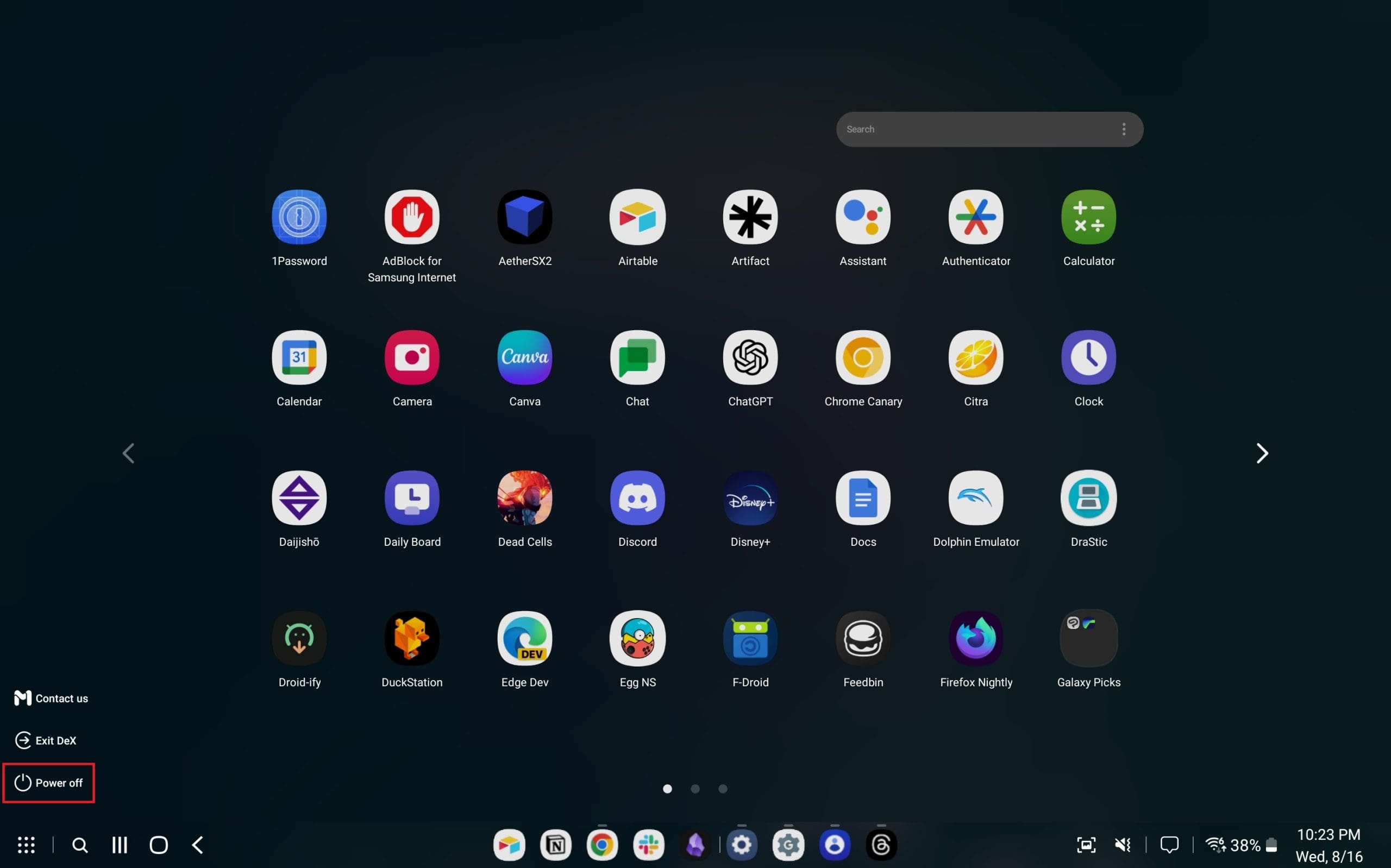
- Trykk på Restart.
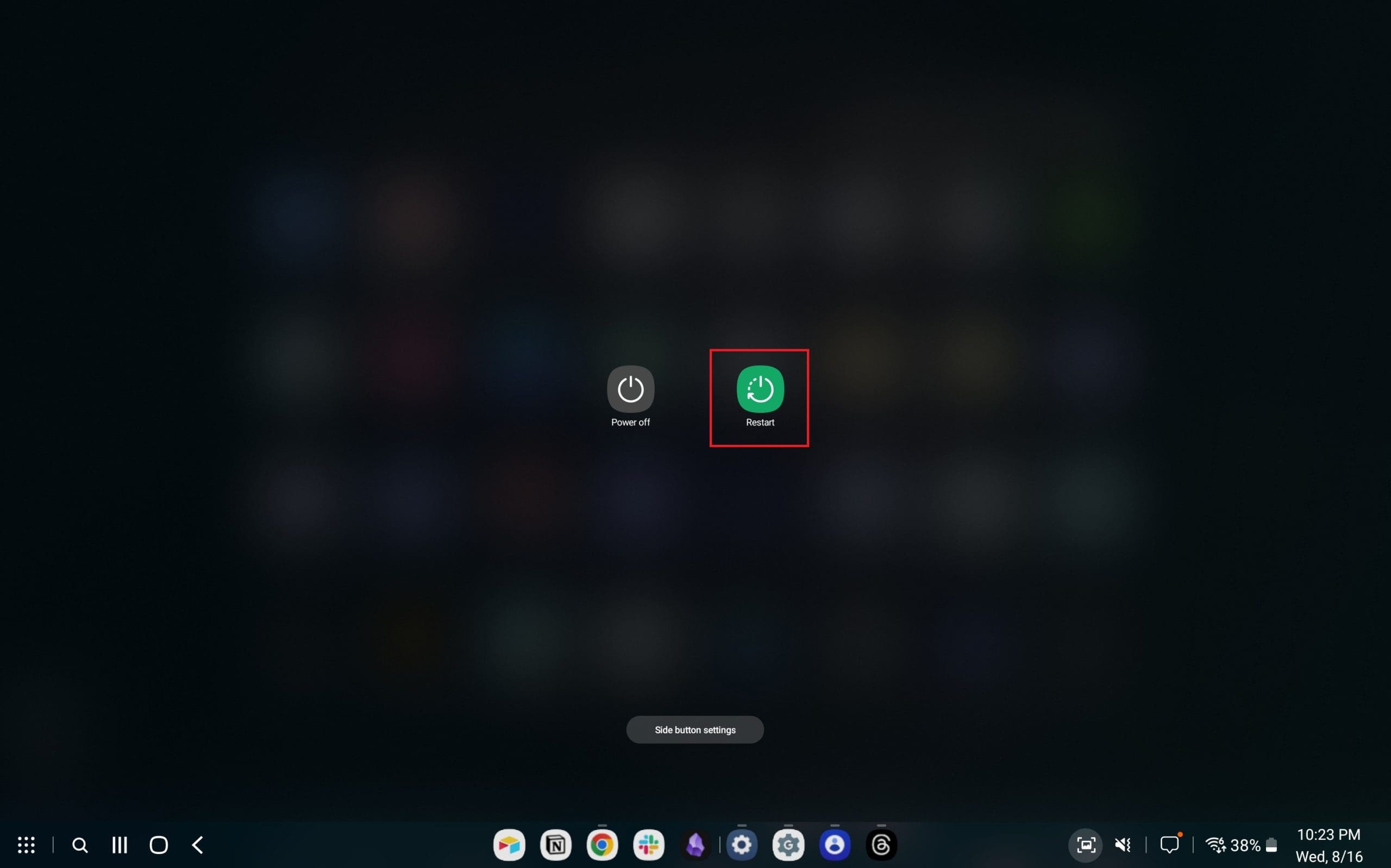
- Trykk på Restart igjen for å starte prosessen.
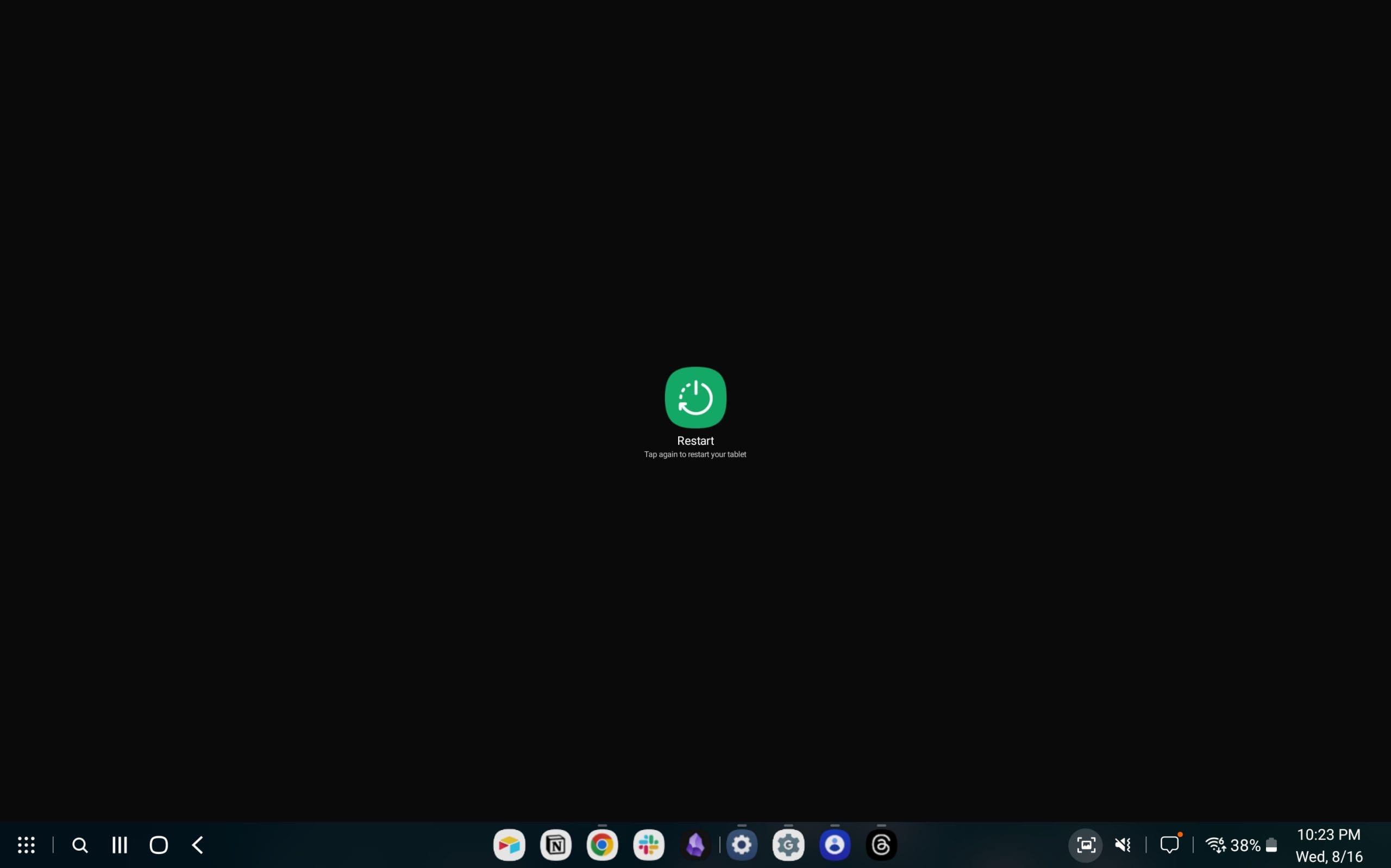
Hvordan utføre hard tilbakestilling av Galaxy Tab S9
Til tross for de avanserte funksjonene, er disse moderne enhetene i hovedsak høyytelses bærbare datamaskiner. Derfor er det ikke uvanlig å oppleve fryseproblemer som ikke kan løses ved bare å lukke appene dine. Skulle dette skje med din Galaxy Tab S9, må du kanskje utføre en hard tilbakestilling. Å følge disse instruksjonene vil ikke slette dataene dine fra nettbrettet; det setter ganske enkelt i gang en maskinvareaktiverte omstart.
- Hold inne Volum ned og Strømknappen i opptil 10 sekunder.
- Fortsett å holde, selv om skjermen er svart, til Samsung-logoen vises.
- Når Samsung-logoen vises, slipper du begge knappene.
Hvis det gjøres riktig, skal din Galaxy Tab S9 starte som forventet, noe som lar deg låse opp og bruke nettbrettet igjen.
Hvordan fabrikktilbakestille Galaxy Tab S9
Hvis du har kommet til et punkt med nettbrettet ditt der du bare ønsker å starte fra bunnen av, er det eneste måten å gjøre det på å fabrikktilbakestille Galaxy Tab S9.
- Åpne Innstillinger-appen på Galaxy Tab S9.
- Fra venstre panel, bla ned til du finner Generell administrasjon og trykk på det.
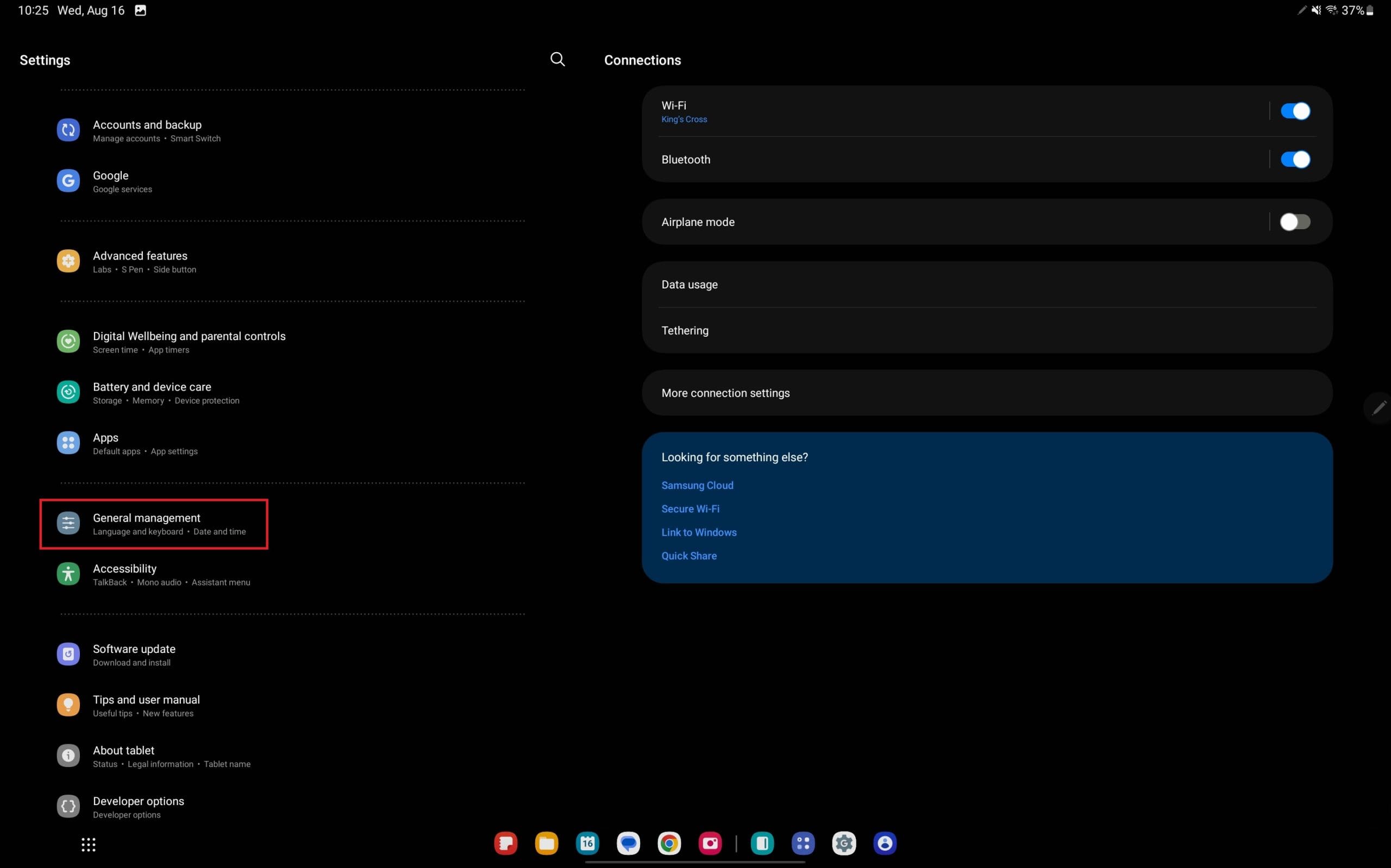
- På bunnen av siden til høyre, trykk på Tilbakestill.
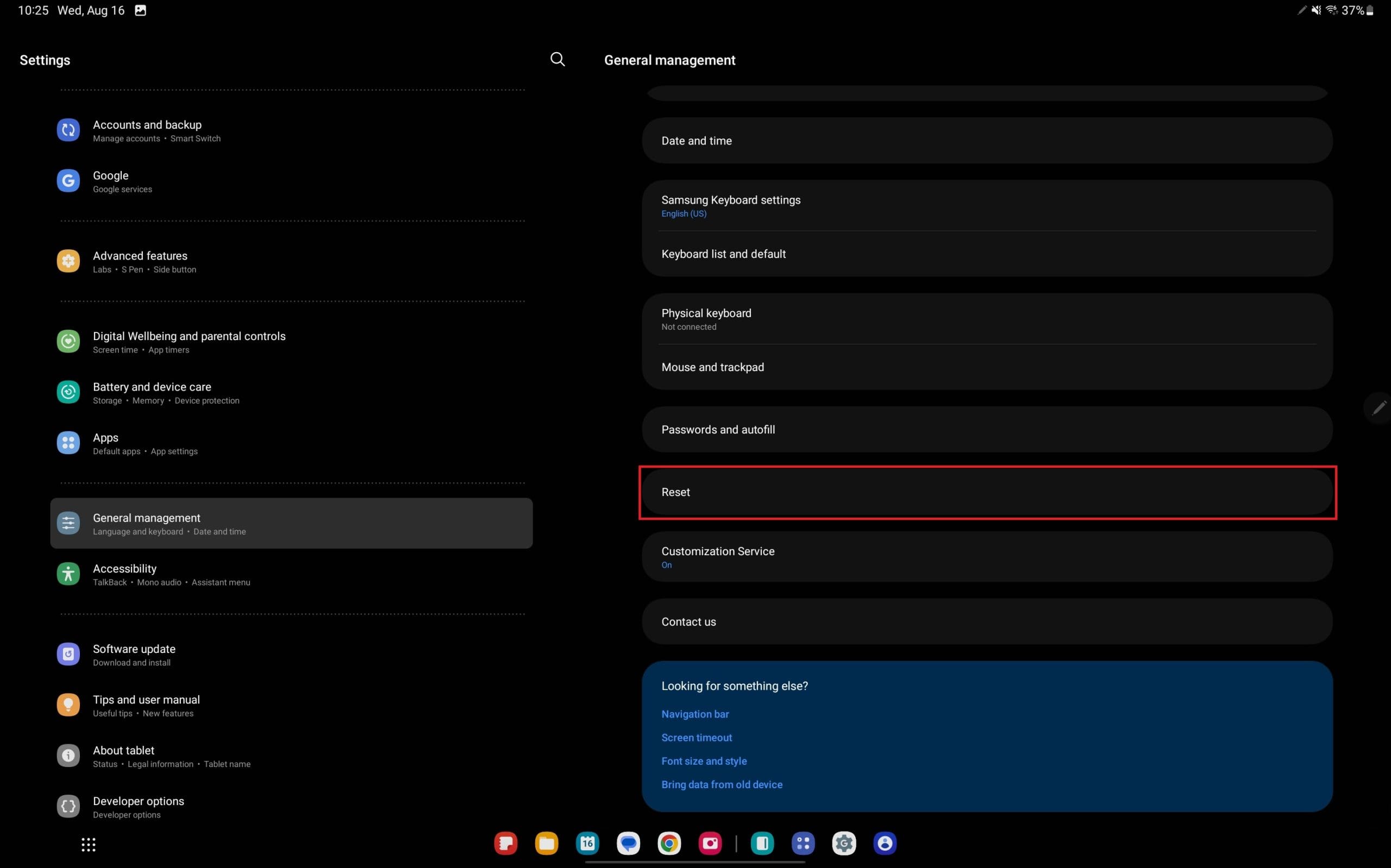
- Trykk på Fabrikkdata tilbakestilling.
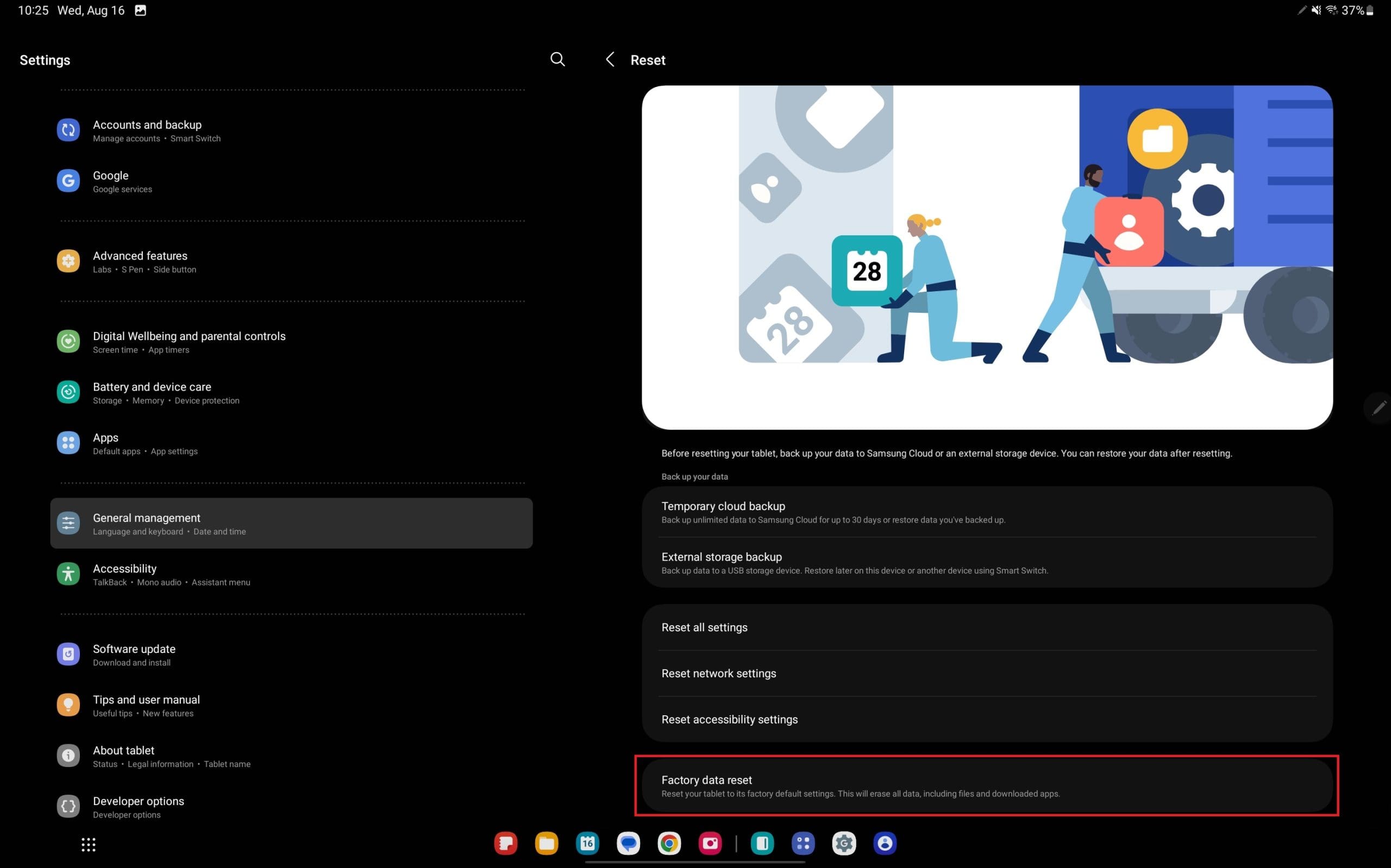
- Bla til bunnen av siden og trykk på Tilbakestill.
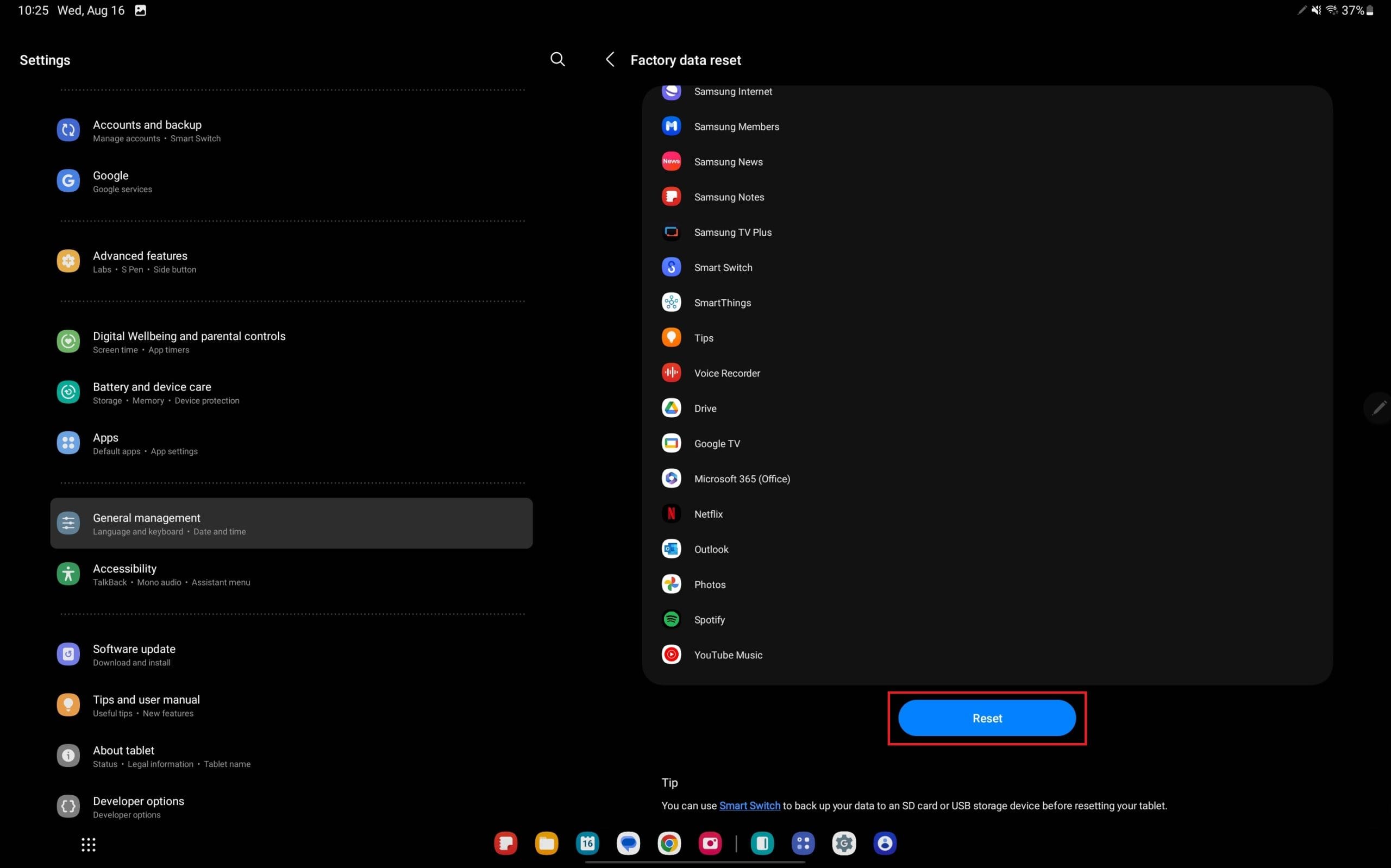
- Oppgi passordet eller PIN-koden din hvis du blir bedt om det.
Når passordet eller PIN-koden din er angitt, vil tilbakestillingsprosessen starte. Dette vil ta et par øyeblikk og fjerne alt du har lagret på enheten.
Start opp i Android Recovery
En mindre kjent teknikk involverer tilgang til Android Recovery-systemet. Denne funksjonen er tilgjengelig på nesten alle Android-enheter, og tilbyr et unikt sett med alternativer. Selv om det er lite sannsynlig at du trenger å bruke Android Recovery på din Galaxy Tab S9, er det godt å vite hvordan du gjør det hvis det skulle bli nødvendig. Slik får du tilgang til denne funksjonen:
- Slå av Galaxy Tab S9, hvis mulig. Hvis ikke, trykk og hold inne Side- og Volum ned-knappene til skjermen er svart.
- Når telefonen er slått av, trykk og hold inne Volum opp- og Side-knappene til Samsung-logoen vises.
- Når Samsung-logoen vises, slipper du Side-knappen, men fortsetter å holde inne Volum opp-knappen.
Hvis dette blir utført riktig, skal du komme til Android Recovery-grensesnittet. Du vil ikke kunne navigere på siden ved å trykke på skjermen. I stedet må du bruke Volum opp- og ned-knappene for å bla opp og ned, mens du trykker på Side-knappen for å velge det fremhevede alternativet.
- Fra Android Recovery-grensesnittet, trykk på Volum ned-knappen til Tøm data / Fabrikk tilbakestilling er fremhevet.
- Trykk på Side-kappen for å bekrefte valget.
- Naviger til Fabrikkdata tilbakestilling.
- Trykk på Side-knappen for å bekrefte valget.
Denne prosessen vil ta noen øyeblikk, så det er viktig å være tålmodig og ikke interagere med telefonen mens den tilbakestilles. Når telefonen er tømt, vil du bli tatt tilbake til Android Recovery-grensesnittet. Derfra bruker du Side-knappen for å velge Reboot systemet nå.
Etter at din Galaxy Tab S9 er ferdig med oppstarten, vil den bli fullstendig tilbakestilt til fabrikkinnstillinger. Dette betyr at du må gå gjennom hele oppsettprosessen på nytt, og all data på nettbrettet ditt vil bli fjernet.
Konklusjon
Tilbakestilling av din Galaxy Tab S9, enten det er en myk tilbakestilling, hard tilbakestilling, eller til og med tilgang til Android Recovery-systemet, trenger ikke å være en skremmende oppgave. Denne guiden har gitt deg trinn-for-trinn-instruksjoner for å navigere gjennom eventuelle problemer du måtte støte på med enheten din.
Husk at disse metodene er designet for å hjelpe deg med å overvinne vanlige problemer som frysing, nedgangen i hastighet, eller uønskede apper uten å miste dine viktige data. Tilnærm deg alltid disse løsningene med forsiktighet, og ikke nøl med å søke profesjonell hjelp om nødvendig.
Med din Galaxy Tab S9 som nå fungerer jevnt, kan du fortsette å nyte alle de utrolige funksjonene og mulighetene det tilbyr.